3 招教你修復 [MMS 傳訊] 失敗的問題
Barbara Wagner/ 2024-07-03 / iPhone Tips
「您好,我正在嘗試將 iPhone 上的照片發送給使用 Android 手機的朋友,但收到錯誤訊息「必須啟用彩信才能發送此消息」。我要怎麼解決這個問題?提前致謝!
儘管彩信是一項相當古老的技術,但沒有多少人了解它。只是因為它與短信不同,卻從來沒有很流行。
即使在今天,它在世界許多地方還沒有廣泛使用。這也解釋了為什麼許多人不知道mms 訊息是什麼?以及如何排除或修復與mms 傳訊相關的錯誤。
由於您正在閱讀這篇文章,我們知道您遇到了需要在 iPhone 上啟用彩信的問題。
- 第 1 部分:MMS 是什麼以及何時使用它?
- 第 2 部分:為什麼我會收到「需要啟用彩信」的錯誤?
- 第 3 部分:如何修復 iPhone 上 MMS 傳訊失敗的錯誤?
- 立即試用:一鍵從 iPhone 匯出 MMS 訊息所有對話
第 1 部分:MMS 是什麼以及何時使用它?
MMS 代表「多媒體訊息服務」。
與普通簡訊不同,彩信還可以發送圖像或小型視訊檔案。但請注意,您無法透過彩信發送高品質的圖像或視頻,因為速度非常慢。
由於您使用 iPhone,因此如果您只向 iPhone 用戶發送訊息,則不必使用彩信。這是因為 iPhone 預設使用 iMessage 進行連線。每次您發送訊息、圖像、影片或其他任何內容時,都會透過 iMessage 進行。
但是,當您嘗試向 Android 用戶發送媒體時,情況會發生變化。在這種情況下,您無法使用 iMessage,因為他們的手機不支援它。這就是彩信的用武之地。您可以使用它們以較低的品質和速度發送照片或影片。
相關閱讀 修復iPhone未收到圖片信息的12大解決方案。
第 2 部分:為什麼我會收到「需要啟用彩信」的錯誤?
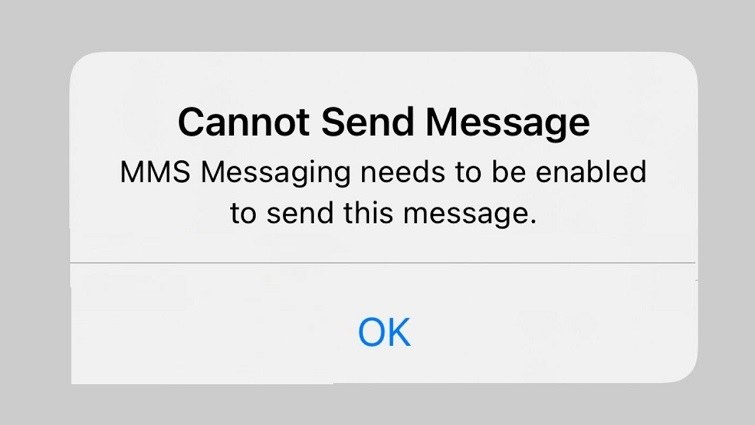
當您嘗試向 Android 用戶發送媒體時,會透過彩信進行。
如果您的裝置上停用了彩信,您將收到錯誤「必須啟用MMS 訊息才能傳送此訊息」。
請注意,如果您向 iPhone 用戶發送媒體,則不會收到此錯誤,因為您不會使用彩信來執行此任務。相反,您將使用 iMessage。
第 3 部分:如何修復 iPhone 上 MMS 傳訊失敗的錯誤?
此問題的解決方案非常簡單:您需要在裝置上設定彩信。以下是啟用彩信的方法。
1.在設定中啟用 MMS
如果您無法傳送訊息,則需要啟用彩信,您需要做的第一件事是確保在「設定」中開啟彩信。
為此,您只需按照以下簡單步驟操作即可。
- 開啟[設定]應用程式。
- 轉到[訊息]。
- 在 SMS/MMS 標籤下,請確保「MMS 傳訊」開關已開啟。
- 如果它已打開但似乎不起作用,請將其關閉,等待幾秒鐘,然後重新打開。
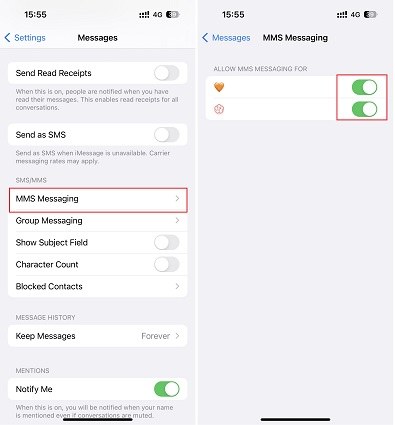
2.啟用行動數據
與 iMessage、WhatsApp 或任何其他線上訊息服務不同,彩信無法透過 WiFi 傳送。您必須打開行動數據才能發送彩信。
如果您的 SIM 卡上沒有蜂窩數據套餐,則需要購買一張。購買計劃後,請按照以下簡單步驟操作。
- 降低控制中心。
- 點擊行動數據圖示將其啟動。確保它是綠色的。
- 當行動數據開啟時,您應該在狀態列中看到 5G/4G/LTE/3G 圖示。
3.將多媒體訊息 APN 加入您的網絡
如果您在「設定」>「訊息」中沒有看到「MMS 傳訊」開關,則您的手機上可能沒有針對網路電信業者的正確 APN 設定。
在這種情況下,您將需要彩信 APN 的運營商。收到後,請按照以下步驟操作。
- 開啟“設定”應用程式。
- 轉至蜂窩 > 蜂窩數據網。
- 複製您從電信業者收到的 APN,並將其貼到彩信標籤下的 APN 欄位中。
- 完成後,請務必轉到“設定”>“訊息”,然後重新打開開關以啟用 iPhone 彩信訊息功能。
注意:只有當您的運營商允許時,您才能查看 APN 設定。如果您按照上述步驟無法看到 APN 設置,請聯絡您的電信業者。
這就是如何讓您成功擺脫「必須啟用MMS 訊息才能發送此消息」的方法!
立即試用:一鍵從 iPhone 匯出 MMS 訊息所有對話
想要將所有 SMS/MMS/iMessage 對話轉移到電腦上嗎?沒問題!
使用Tenorshare iCareFone,您可以在幾分鐘內將所有訊息對話從 iPhone 匯出到電腦。它是一款一體化的 iOS 資料管理工具。讓我們看看您可以使用此工具做什麼:
- 將 iOS 資料備份到您的電腦並隨時恢復【免費】。
- 只需一鍵即可將照片從 iPhone 傳輸到電腦。
- 在裝置和電腦之間匯入和匯出 iOS 資料(訊息、影片、音樂、聯絡人等)。
- 下載從 iphone 應用程式商店中刪除的App。
您需要執行以下操作:
在您的電腦上下載並安裝 iCareFone,然後將其開啟。將 iPhone 連接到電腦。
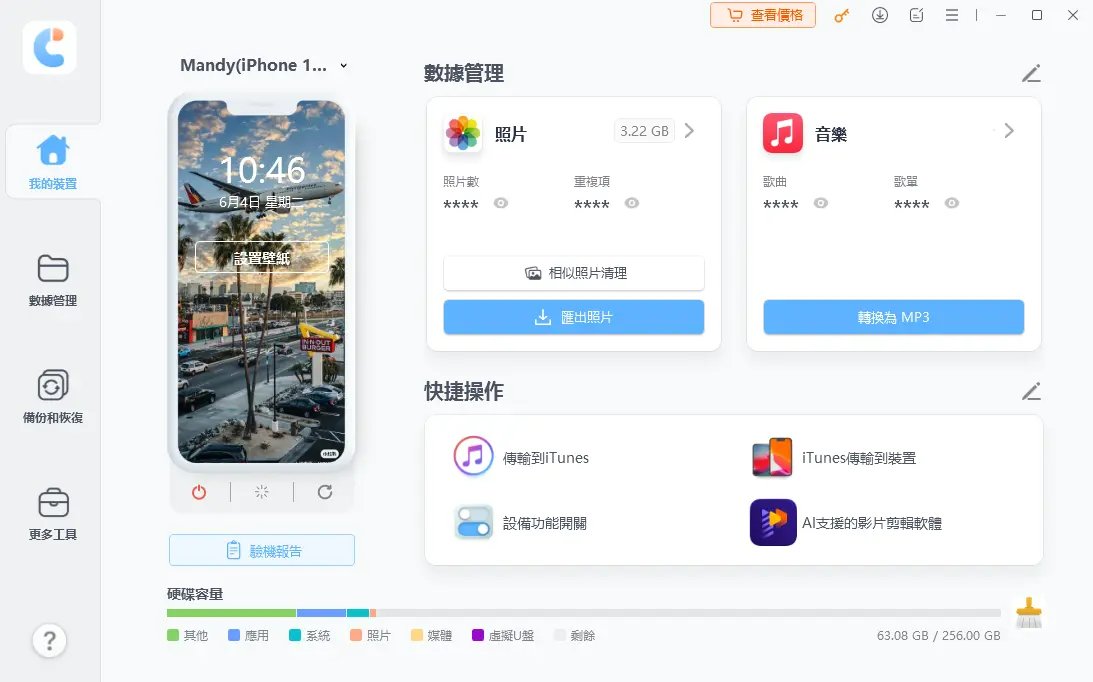
從左側欄中選擇“備份和還原”選項卡,然後選擇“備份”。選擇您要備份的所有檔案。在這種特定情況下,選擇訊息和附件。

按備份並等待流程完成。
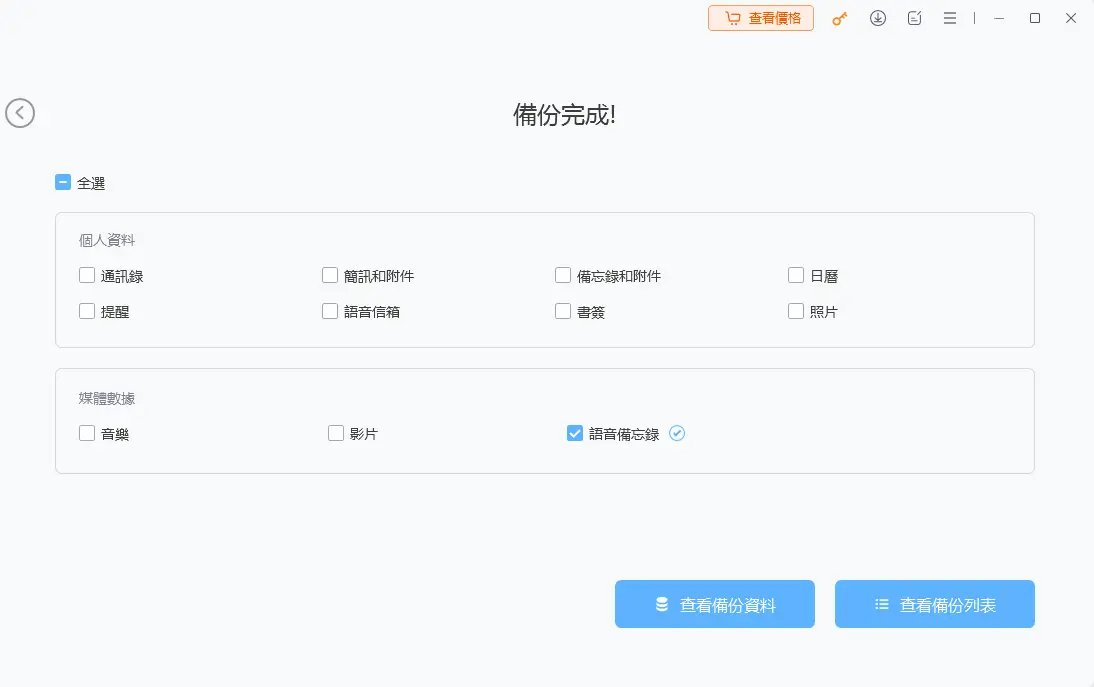
現在選擇“恢復”選項卡。選擇訊息。

按匯出到計算機按鈕並等待完成。您的訊息現已匯出到您的電腦!

綜上所述
就這樣!遵循本指南後,您現在應該能夠解決「遠傳多媒體訊息」失敗問題。
此外,如果您想將全部訊息對話匯出到 PC,Tenorshare iCareFone是您解決此任務的方法。





